
仅剩:
发布时间:2016/02/23 17:04:19
刚接触BarTender 2016的小伙伴们可能对条码的数据源还不太搞的定,例如有时需要将日期变量和序列号变量放一起打印成条码,那如何简单达到目的呢?下面,小编教大家解决这一问题的三大步骤。
1、在BarTender 2016中,选择需要的条码码制来添加到标签模板上,双击条码,打开条形码属性对话框。在数据源中,再添加一个“时钟”类型的数据源;

2、在“数据类型”选项卡中,选择合适的日期格式;
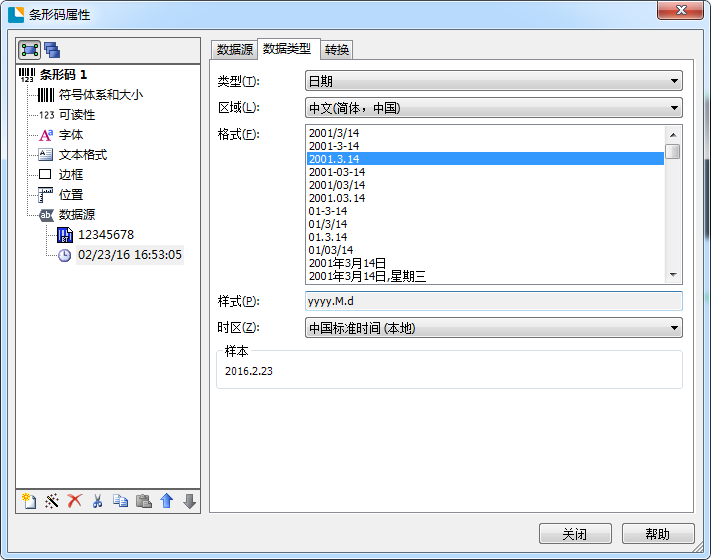
3、而对于“嵌入的数据”类型数据源,我们需要序列化它:选中该数据源,点击“转换”选项卡,其中的序列化就是可以供大家添加序列号变量的;
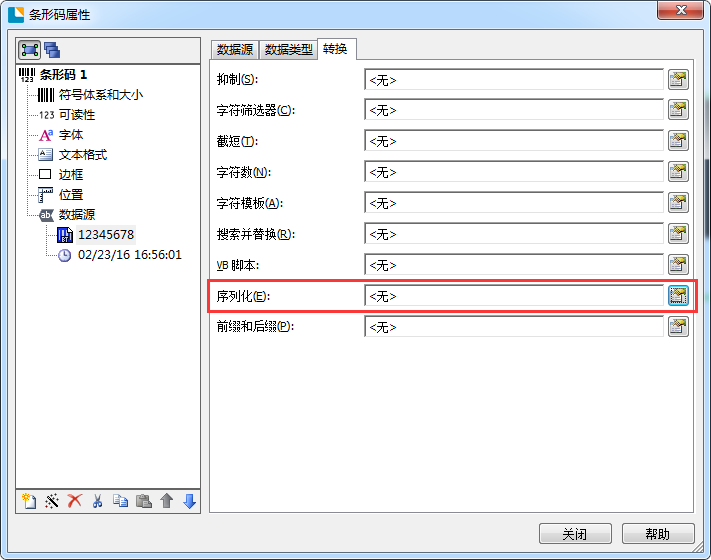
点击“序列化”后面的按钮,在打开的“序列设置”对话框中,您可以选择递增或递减的序列设置,以及递增或递减的方法,BarTender序列化具体步骤可参考BarTender如何打印连续的条码标签。
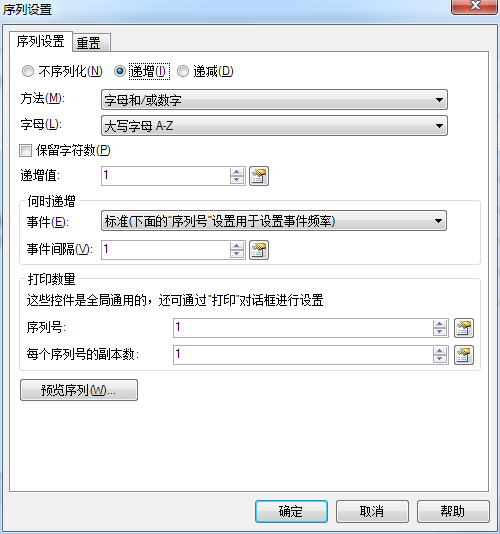
更多关于BarTender条码标签设计软件的信息,你可以在小编提供的BarTender 2016教程中找到你想要的内容。
展开阅读全文
︾
标签打印软件下载 | 条码打印软件使用教程 | BarTender经典案例 | 隐私条款 | 网站地图 | 关于我们